Samsung heeft een systeembrede donkere modus in One UI 2.0 en het is eenvoudig in te stellen op je Galaxy S20. De donkere modus verandert het uiterlijk van de systeeminterface en de first-party apps van Samsung, en schakelt ook apps van derden zoals Chrome, Google Drive en Instagram om naar een donker palet. Het beste is dat het allemaal automatisch wordt gedaan zodra u naar de donkere modus overschakelt in de instellingen van de telefoon.
Hoe de donkere modus op de Galaxy S20 in te schakelen
- Open Instellingen vanaf het startscherm.
- Kraan Scherm.
-
Wissel Donker bovenaan om over te schakelen naar de donkere modus.
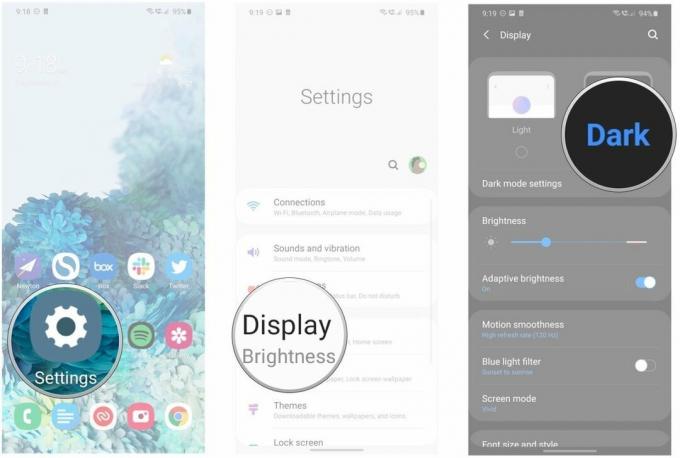 Bron: Harish Jonnalagadda / Android Central
Bron: Harish Jonnalagadda / Android Central - Kraan Instellingen donkere modus om de donkere modus op uw S20 aan te passen.
-
Wissel Schakel in zoals gepland naar Aan als u de donkere modus wilt plannen van zonsondergang tot zonsopgang. Als u de donkere modus altijd ingeschakeld wilt hebben, laat deze instelling dan uitgeschakeld.
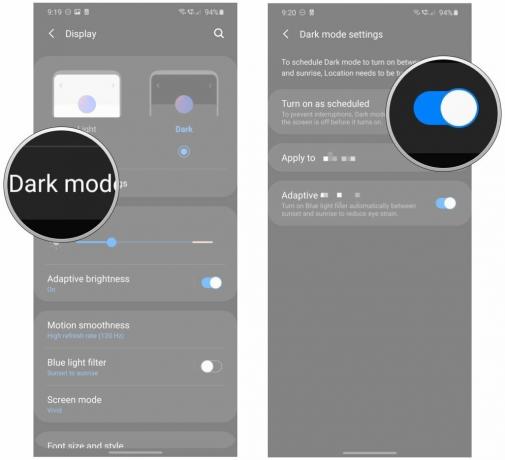 Bron: Harish Jonnalagadda / Android Central
Bron: Harish Jonnalagadda / Android Central
De donkere modus is ingebakken in Android 10 en met One UI 2.0 heeft Samsung de wijzigingen van Google geïntegreerd - zo kan het systeembrede donkere modus bieden op de S20. De donkere modus is met name geschikt voor het AMOLED-paneel van de S20, en als je dingen wilt veranderen van de standaard interfacekleuren, moet je de donkere modus eens proberen op je Galaxy S20.
Ik gebruik graag de donkere modus in de loop van de dag, maar je kunt het eenvoudig plannen van zonsondergang tot zonsopgang of een aangepast tijdsbereik dat je wilt gebruiken. Samsung biedt op dit gebied veel maatwerk, en dat maakt het gebruik van de donkere modus op de Galaxy S20 veel aantrekkelijker.
